
Android-operativsystemet er fortsatt ikke ideelt, fra tid til annen, møter brukerne ulike feil og feil i hennes arbeid. "Kunne ikke laste ned programmet ... (Feilkode: 403)" - En av disse ubehagelige problemene. I denne artikkelen, vurdere hvilke grunner som oppstår og hvordan man eliminerer det.
Bli kvitt feil 403 når du laster ned programmer
Årsakene som i Play Markete kan forekomme 403, er det flere. Vi fremhever de viktigste av dem:
- Mangel på gratis sted i minnet på smarttelefonen;
- Kommunikasjonsfeil eller dårlig Internett-tilkobling;
- Mislykket forsøk på å koble til Google Services;
- Blokkerer tilgang til servere fra "Corporation of Good";
- Lås tilgang til servere fra leverandøren.
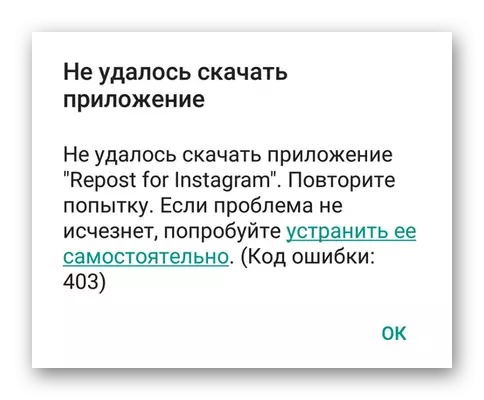
Å bestemme at det forstyrrer nedlastingen av programmet, kan du fortsette å eliminere dette problemet enn vi gjør ytterligere. Hvis årsaken mislyktes i å bestemme, anbefaler vi alternativt for å utføre alle trinnene som er beskrevet nedenfor.
Metode 1: Kontroller og konfigurer Internett-tilkobling
Kanskje er feilen 403 provosert ustabil, svak eller bare en langsom tilkobling med Internett. Alt som kan anbefales i dette tilfellet, er å starte Wi-Fi eller mobilt internett på nytt, avhengig av hva du bruker for øyeblikket. Alternativt kan du også prøve å koble til et annet trådløst nettverk eller finne et sted med et mer stabilt 3G eller 4G-belegg.I tillegg til standardverktøy for rengjøring av minne på en smarttelefon, kan du bruke tredjeparts programvare. Dette er skrevet mer detaljert i en egen artikkel på vår nettside.
Les mer: Hvordan rengjør Android Smartphone fra søppel
Metode 3: Rengjøring Cache Plate Market
En av årsakene til feilen 403 kan være selve spillmarkedet, mer presist, midlertidig data og cache, som akkumuleres i den i lang tid. Den eneste løsningen i dette tilfellet er dens tvungen rengjøring.
- Åpne "Innstillinger" på smarttelefonen og vekselvis gå til "Programmer" -delen, og deretter til listen over installerte programmer.
- Finn et spillemarked der og trykk i henhold til hans navn. I vinduet som åpnes, velg "Lagring".
- Klikk på "Clear Kesh" og bekreft dine handlinger om nødvendig.
- Gå tilbake til listen over installerte programmer og finn Google Play-tjenester der. Åpne siden Informasjon om denne programvaren, trykk på "Lagring" -elementet for å åpne det.
- Klikk på Clear Kesh-knappen.
- Avslutt innstillingene og start enheten på nytt, og etter at den starter, åpner du spillemarkedet og prøv å etablere en problemprogramvare.
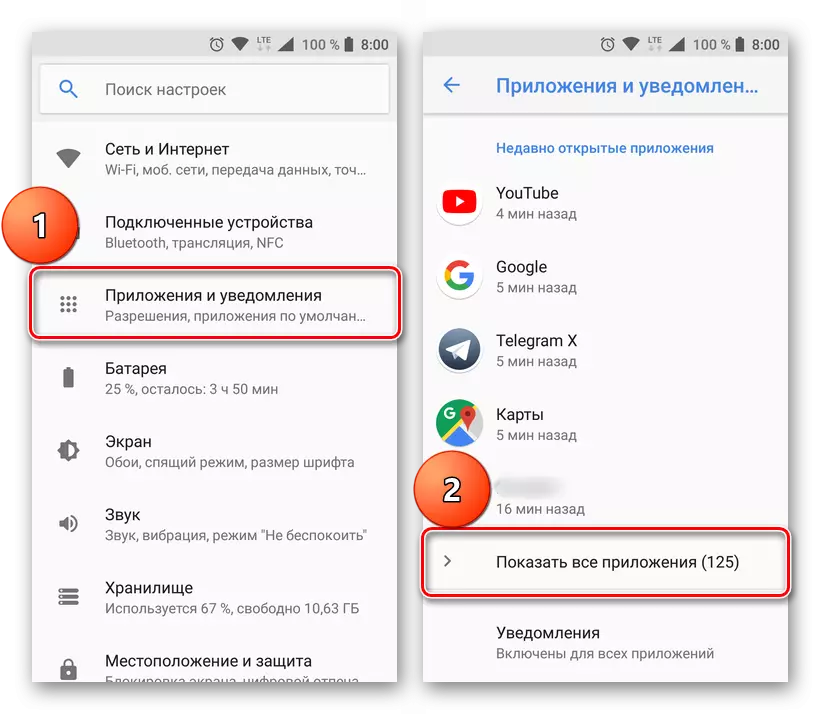
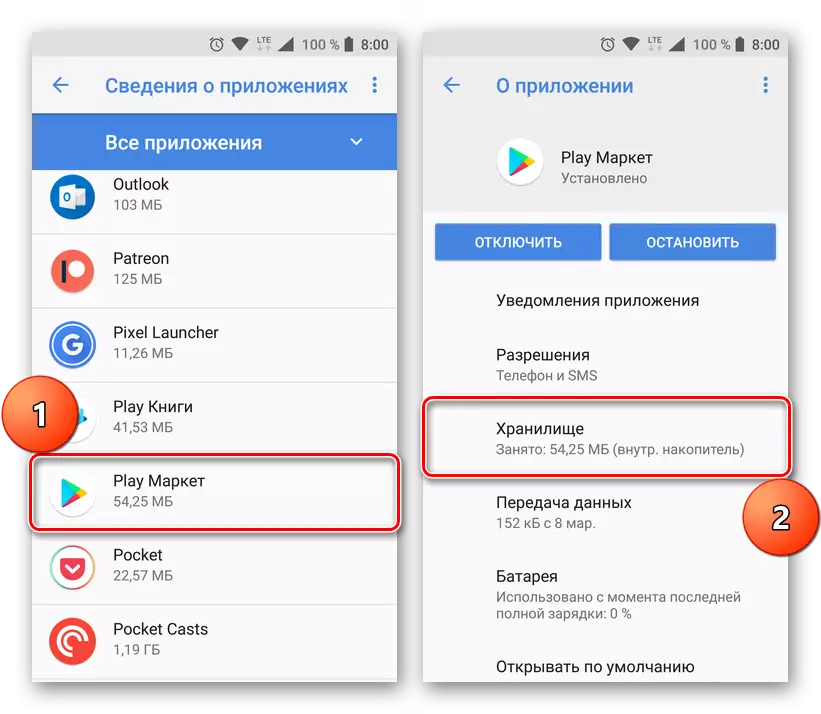
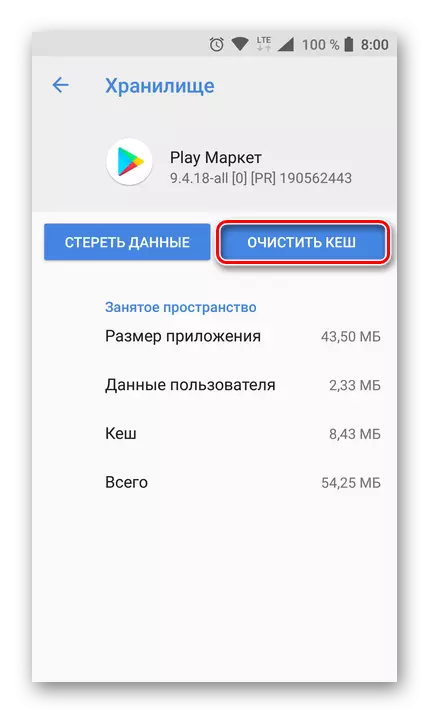
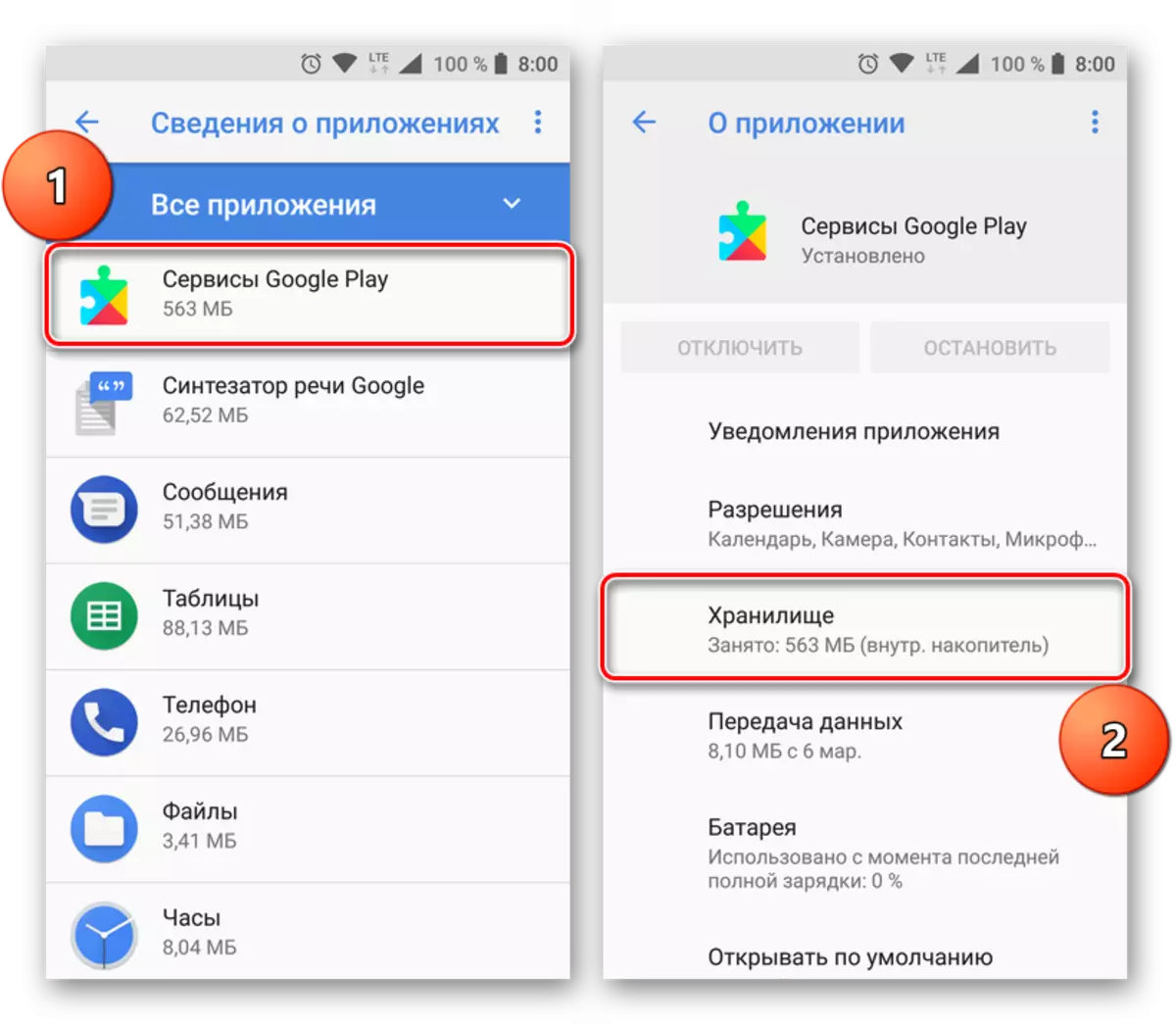
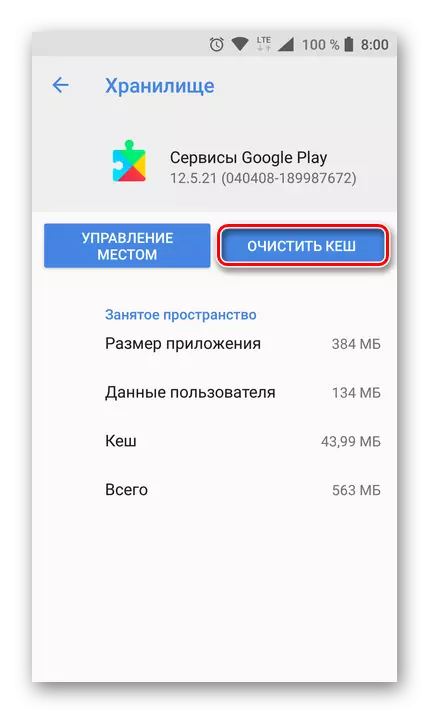
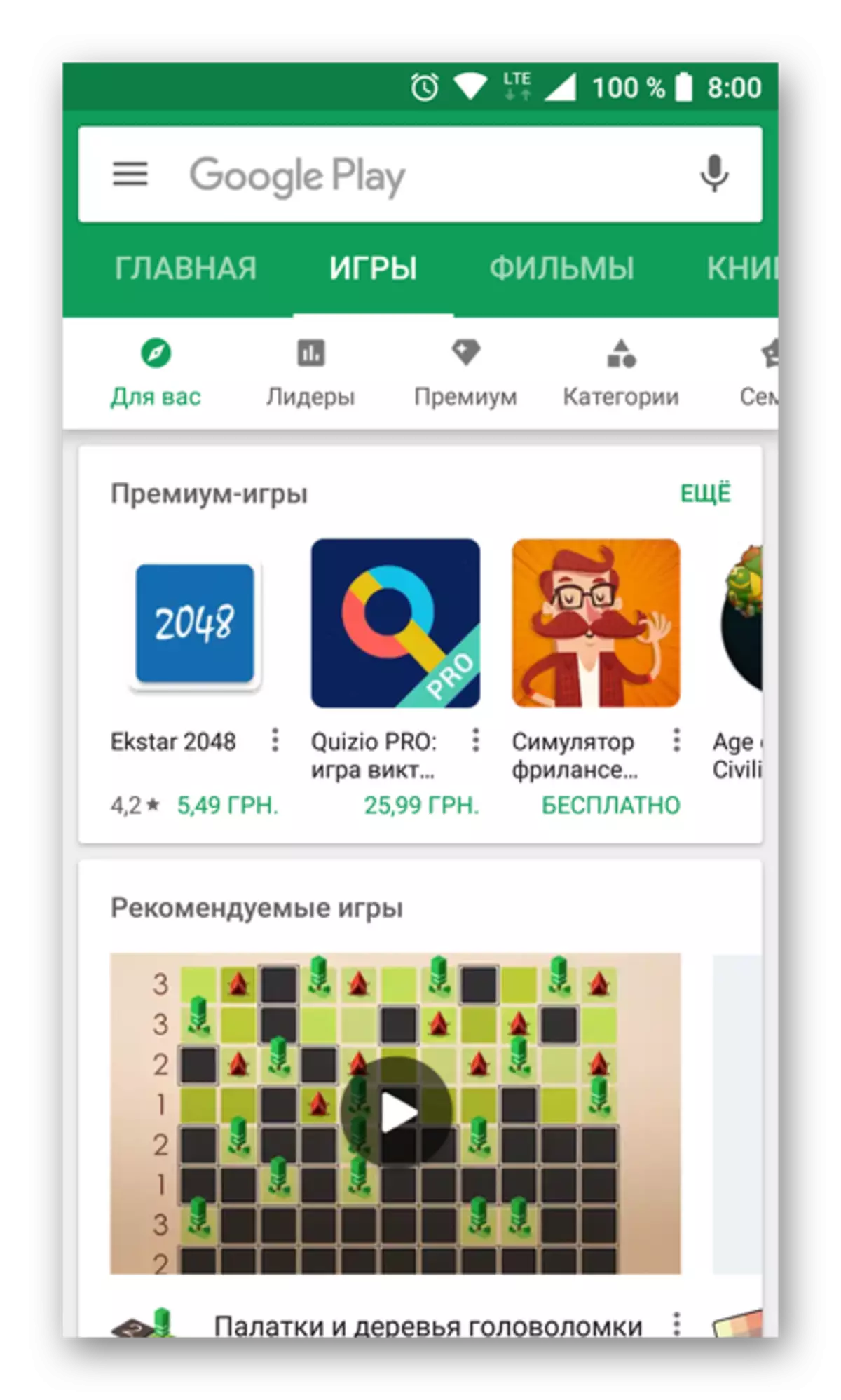
En slik enkel prosedyre, som å rengjøre Google-Shop og Services Branded Application Cache - lar deg ofte få deg til å bli kvitt slike feil. Ofte, men ikke alltid, derfor, hvis denne metoden ikke hjalp deg med å bli kvitt problemet, gå til neste løsning.
Metode 4: Aktivere datasynkronisering
Feil 403 kan oppstå, på grunn av problemene med synkronisering av Google-kontoadataene. Spill markedet, som er en integrert del av merkevaretjenester av et godt selskap, kan feilaktig fungere nøyaktig på grunn av mangel på datautveksling med servere. For å aktivere synkronisering må du utføre følgende:
- Åpning "Innstillinger", finn "Kontoer" -elementet der (kan kalles "kontoer og synkronisering" eller "brukere og kontoer") og gå til den.
- Det finner Google-kontoen din, motsatt hvilken e-posten din er angitt. Trykk på for dette elementet for å gå til hovedparametrene.
- Avhengig av Android-versjonen på smarttelefonen, gjør du ett av følgende:
- I øverste høyre hjørne bytt til den aktive posisjonen til tumbler som er ansvarlig for datasynkronisering;
- Motsatt hvert element i denne delen (høyre), klikk på knappen i form av to sirkulære skyttere;
- Klikk på den sirkulære pilene til venstre for påskriften "Synkroniser kontoer".
- Disse handlingene aktiverer funksjonen Data Synchronization. Nå kan du gå ut av innstillingene og kjøre Playmark. Prøv å installere programmet.
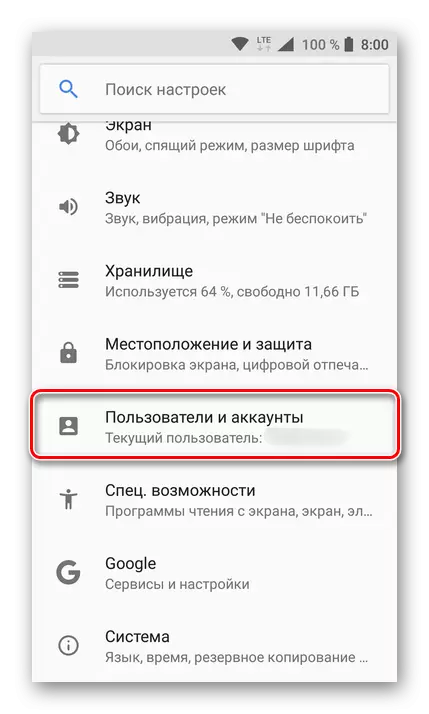


Med stor sannsynlighet vil feilen med kode 403 elimineres. For å effektivt bekjempe problemet under vurdering, anbefaler vi alternativt å utføre trinnene som er beskrevet i metoden 1 og 3, og bare etter at kontrollen, og om nødvendig aktiverer funksjonen Data Synchronization med Google-konto.
Metode 5: Tilbakestill til fabrikkinnstillinger
Hvis ingen av de ovennevnte alternativene for å løse problemer med å installere applikasjoner fra Play Market ikke hjelper, forblir den å bli benyttet til den mest radikale metoden. Etter å ha droppet smarttelefonen til fabrikkinnstillingene, vil du returnere den til staten der den er direkte etter kjøpet og første lanseringen. Følgelig vil systemet fungere raskt og stabilt, og ingen feil med feil vil ikke være bekymret. Du kan lære av en egen artikkel på vår hjemmeside hvordan du avslører enheten din.
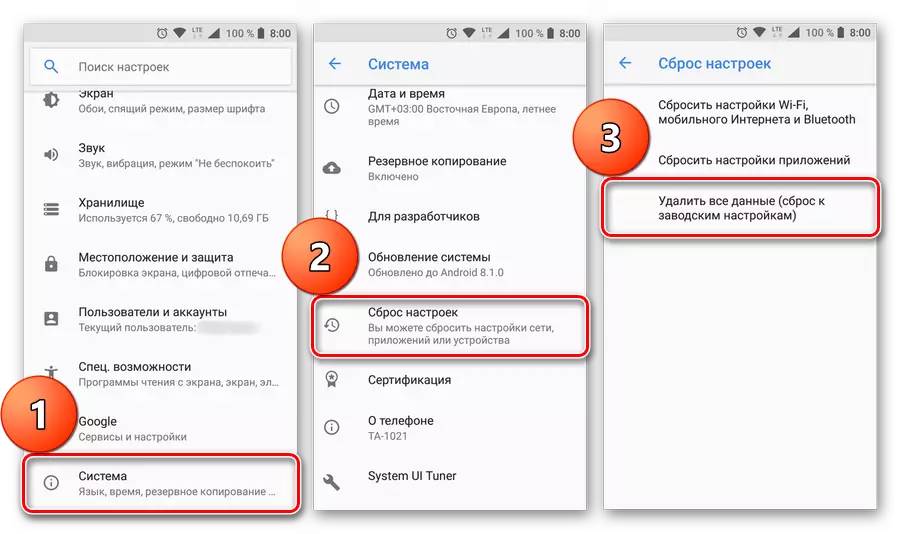
Les mer: Tilbakestill Android-smarttelefon til fabrikkinnstillinger
En betydelig ulempe ved denne metoden er at den innebærer en fullstendig sletting av alle brukerdata, installerte programmer og innstillinger. Og før du fortsetter til utførelsen av disse irreversible handlingene, anbefaler vi sterkt sikkerhetskopien av alle viktige data. For å gjøre dette, kan du bruke en av metodene som er beskrevet i enheten Backup-artikkelen.
Les mer: Backup data fra smarttelefonen før fastvare
Løsning for innbyggere i Krim
Holdere av Android-enheter som bor på Krim, kan støte på en 403 feil i spillemarkedet på grunn av noen regionale restriksjoner. Deres årsak er åpenbart, så vi vil ikke gå inn i detaljer. Roten til problemet ligger i tvungen blokkering av tilgang til Googles merkede tjenester og / eller direkte server servere. Denne ubehagelige begrensningen kan fortsette fra både selskapet og leverandøren og / eller cellulæroperatøren.Løsninger Det er to - ved hjelp av en alternativ applikasjonsbutikk for Android eller Privat Virtual Network (VPN). Sistnevnte, forresten, kan implementeres som en tredjeparts programvare, og ved å utføre manuell konfigurasjon.
Metode 1: Bruke tredjeparts VPN-klient
Det spiller ingen rolle hvilken side er blokkert tilgang til en eller annen funksjonell egenskaper i spillmarkedet, det er mulig å omgå disse restriksjonene ved hjelp av en VPN-klient. For enheter basert på Android, har en ganske mange slike applikasjoner blitt utviklet, men problemet er at feil på grunn av den regionale (i dette tilfellet) er feilene 403 installere fra den offisielle butikken noen av dem ikke fungerer. Vi må ty til hjelp av tematiske webressurser som XDA, 4PDA, Apkmirror og lignende.
I vårt eksempel vil en gratis klient Turbo VPN bli brukt. I tillegg til det kan vi anbefale løsninger som Hotspot Shield eller Avast VPN.
- Etter å ha funnet installatøren av det aktuelle programmet, plasser du det på stasjonen på smarttelefonen og installert. For å gjøre dette må du gjøre følgende:
- Tillat installasjon av applikasjoner fra tredjepartskilder. I "Innstillinger" åpner du Sikkerhetsseksjonen og aktiver installasjonsobjektet fra ukjente kilder.
- Installer selve programvaren. Ved hjelp av en innebygd eller tredjepartsfilbehandling, gå til mappen med den nedlastede APK-filen, kjør den og bekreft installasjonen.
- Kjør VPN-klienten og velg riktig server eller la programmet gjøre det selv. I tillegg vil det være nødvendig å gi tillatelse til å starte og bruke det private virtuelle nettverket. Bare klikk "OK" i popup-vinduet.
- Når du har koblet til den valgte serveren, kan du minimere VPN-klienten (statusen for driften vil bli vist i gardinen).
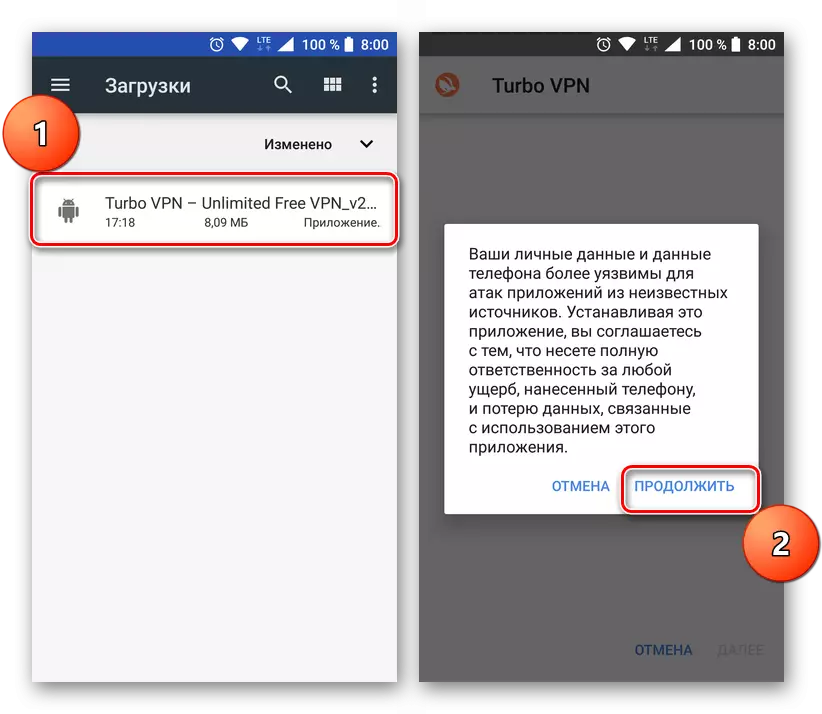
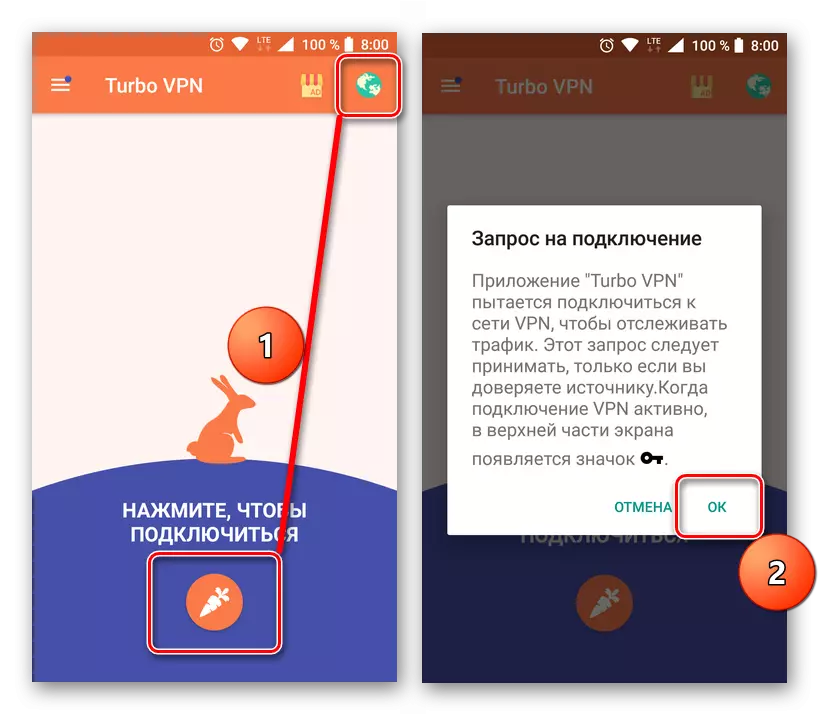
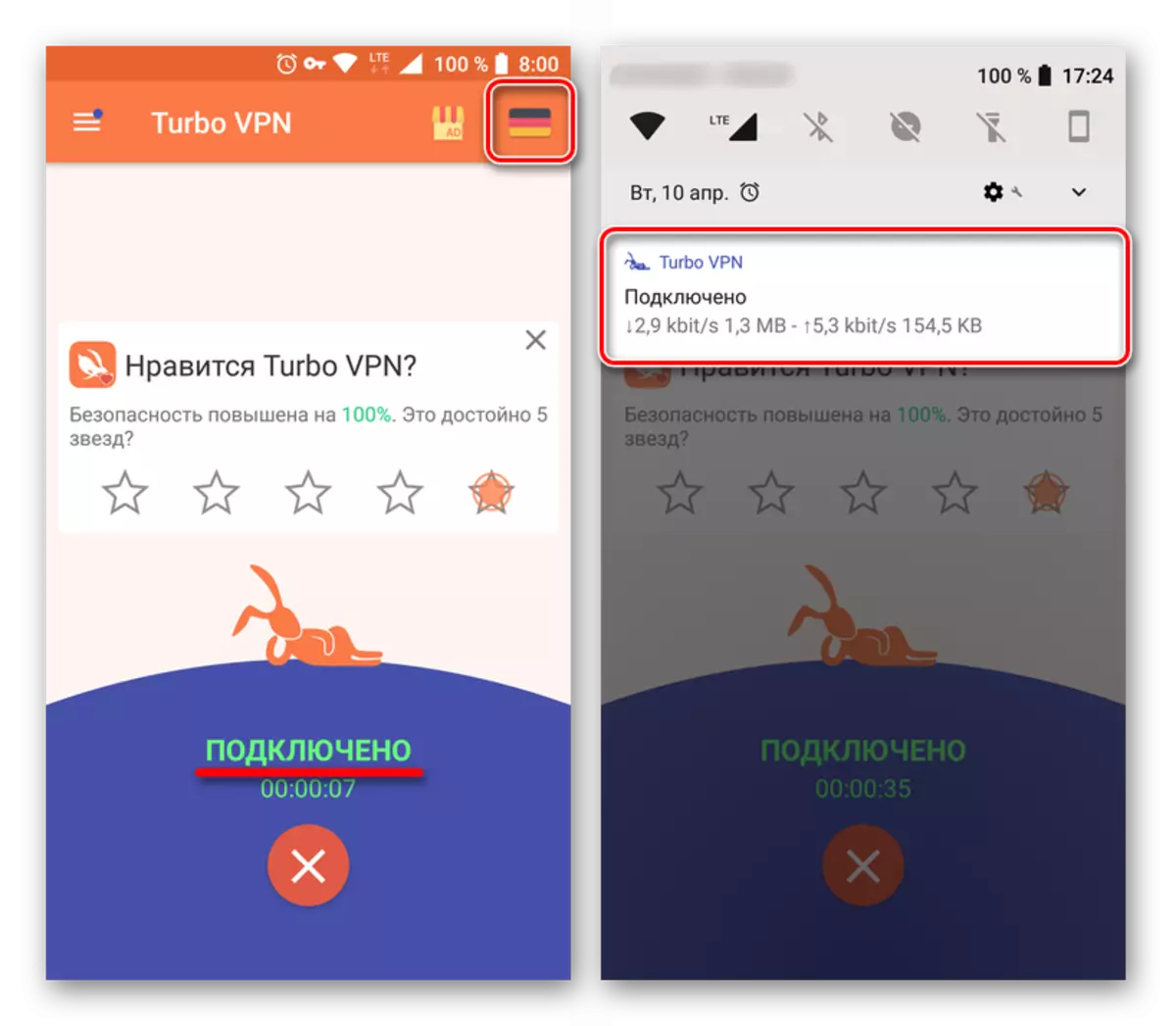
Nå start spillemarkedet og installer programmet, når du prøver å laste ned hvilken feilen 403 oppstår. Den vil bli installert.
VIKTIG: Vi anbefaler på det sterkeste å bruke VPN bare når det er virkelig nødvendig. Ved å installere ønsket program og oppdatere alle de andre, rive av serveren, ved hjelp av det tilsvarende elementet i hovedvinduet for programmet som brukes.
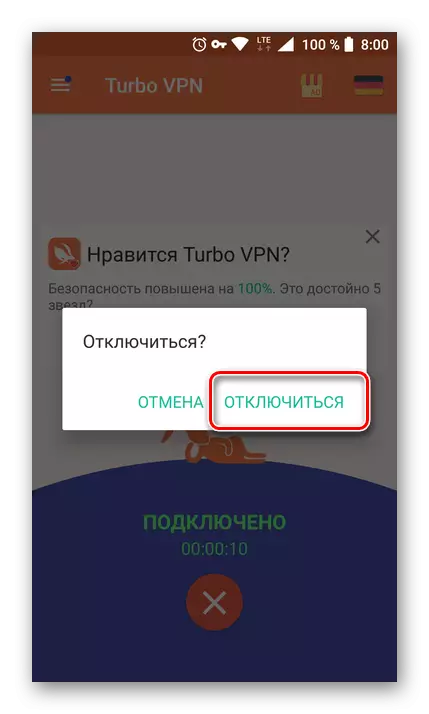
Bruken av en VPN-klient er en utmerket løsning i alle tilfeller når det kreves å komme seg rundt eventuelle restriksjoner på tilgang, men det er tydelig ikke nødvendig å misbruke.
Metode 2: Sette opp VPN-tilkoblingen manuelt
Hvis du ikke vil eller en eller annen grunn ikke kan laste ned et tredjepartsprogram, konfigurere og kjøre VPN på smarttelefonen manuelt. Det er gjort ganske enkelt.
- Åpne "Innstillinger" på mobilenheten, gå til "Trådløst nettverk" -delen (eller "Nettverk og Internett").
- Klikk på "Mer" for å åpne en ekstra meny som inneholder element-VPN-objektet. I Android 8 er den plassert direkte i Innstillinger "Network og Internett". Velg det.
- På de gamle versjonene av Android direkte når du går til Innstillinger-delen, må du kanskje angi PIN-koden. Skriv inn fire sifre og sørg for å huske dem, og bedre skriv.
- Neste, øverst til høyre, trykk på "+" -tegnet for å lage en ny VPN-tilkobling.
- Angi nettverket du opprettet et praktisk navn for deg. Pass på at PPTP er valgt som protokolltype. I feltet Serveradresse må du spesifisere adressen VPN (utstedt av enkelte tilbydere).
- Etter at du har fylt ut alle feltene, klikker du på Lagre-knappen for å lage ditt eget virtuelle private nettverk.
- Trykk for tilkobling for å starte den, skriv inn brukernavnet og passordet (på Android 8, de samme dataene ble introdusert på forrige trinn). For å forenkle de påfølgende tilkoblingsprosedyren, merk av i boksen motsatt "Lagre konto data" -elementet. Klikk på Koble til-knappen.
- Statusen for den aktiverte VPN-tilkoblingen vises i varslingspanelet. Ved å klikke på det, vil du se informasjon om mengden mottatte og mottatte data, varigheten av forbindelsen, og du kan også deaktivere den.
- Nå gå til Play Market og installer programmet - 403 feilene vil ikke forvride deg.
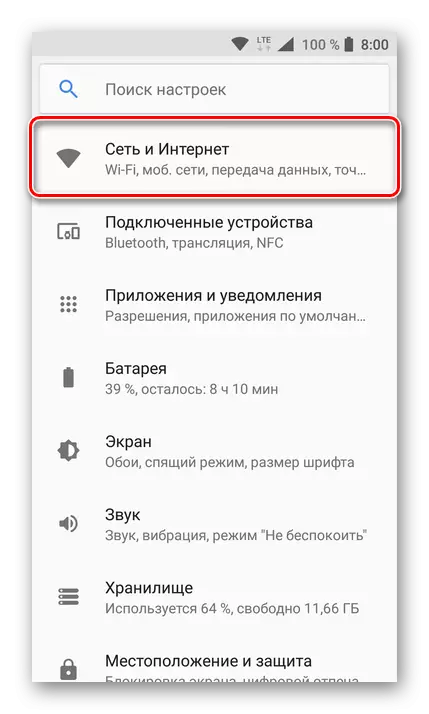
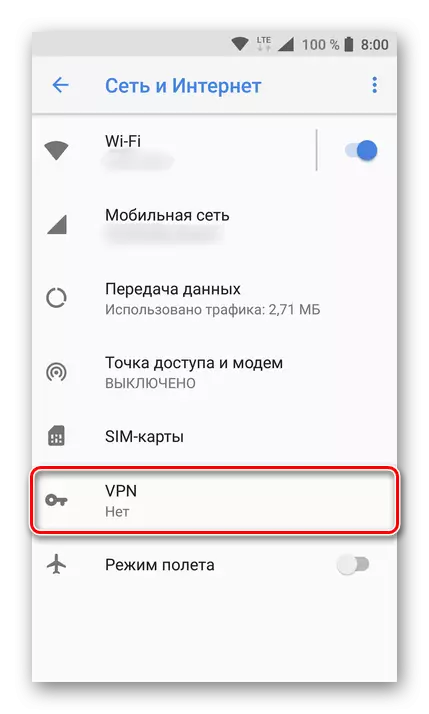
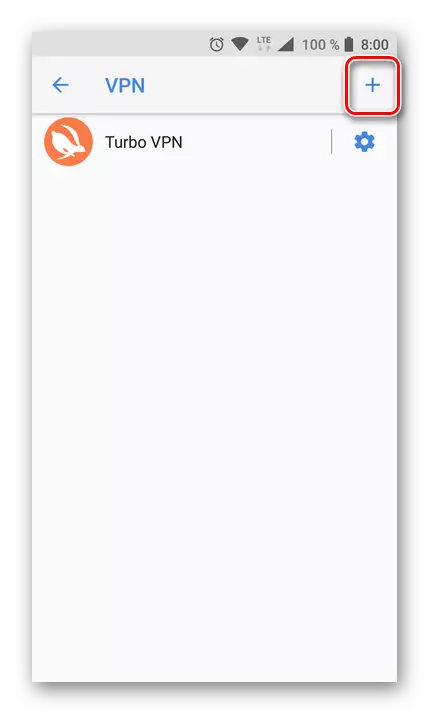
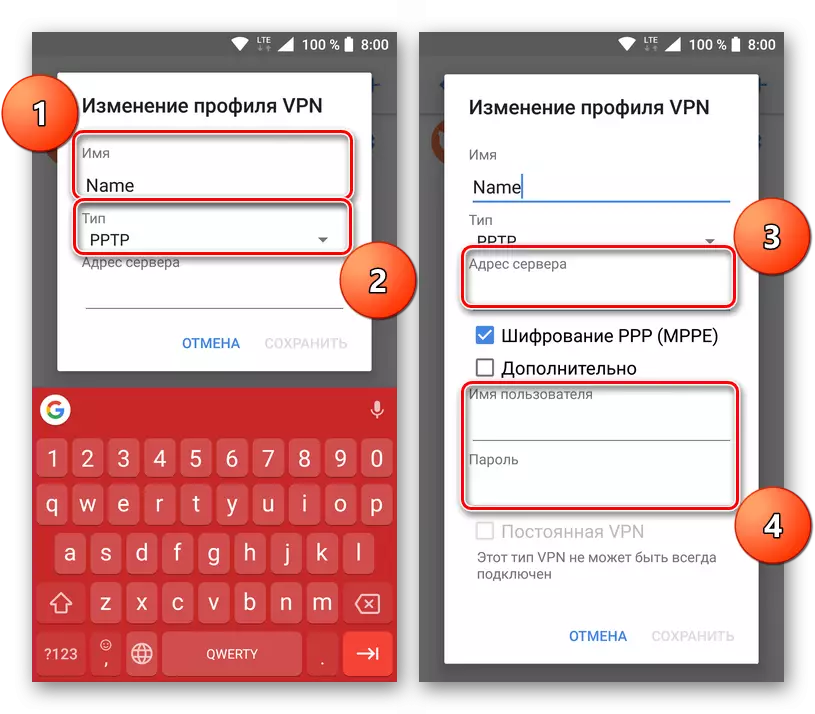
MERK: På enheter med Android 8 i samme vindu, er brukernavnet og passordet som trengs for å koble til den opprettede VPN, oppgitt.
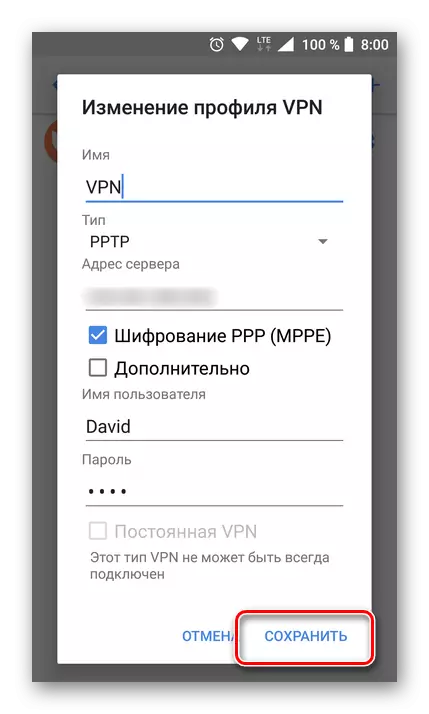
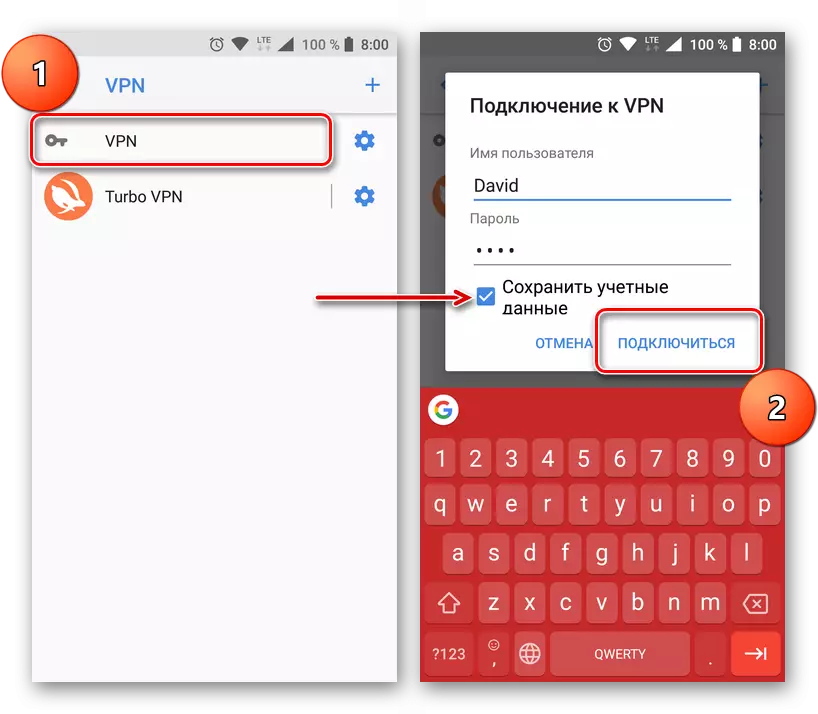
Som i tilfelle av tredjeparts VPN-klienter, anbefaler vi at du bruker en uavhengig opprettet tilkobling bare etter behov, og ikke glem å deaktivere den.
Les også: Sette opp og bruke en VPN på Android
Metode 3: Installere en alternativ App Store
Spill markedet, i lys av sin "offisielle", er den beste applikasjonsbutikken for Android-operativsystemet, men det har mange alternativer. Tredjeparts kunder har sine fordeler i løpet av merkevaren, men det er også feil. Så, sammen med gratis versjoner av betalte programmer, er det ganske mulig å finne og usikre eller bare ustabile tilbud.
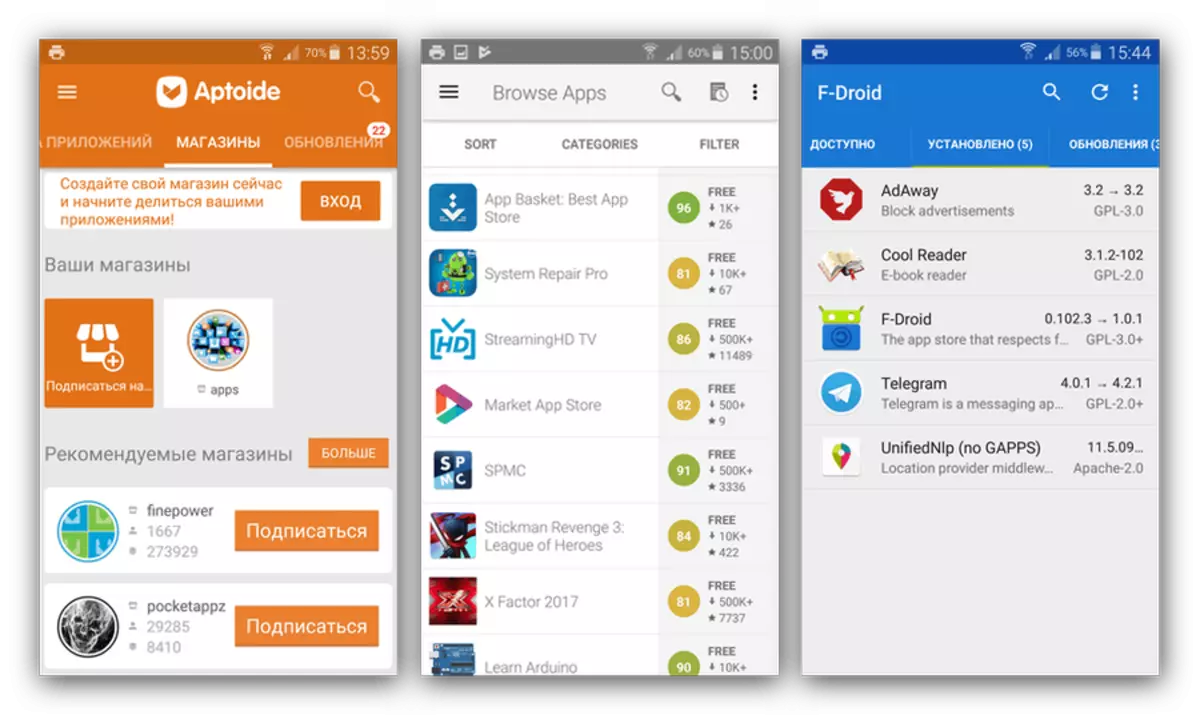
I tilfelle at ingen av metodene beskrevet ovenfor ikke bidrar til å eliminere feilen 403, er bruken av markedet fra en av tredjepartsutviklere den eneste mulige løsningen på problemet. På vår side er det en detaljert artikkel om slike klienter. Etter å ha lest henne, kan du ikke bare velge en passende butikk for deg selv, men også å vite om hvor du skal laste den ned og hvordan du installerer på smarttelefonen din.
Les mer: De beste alternativene for å spille marked
Konklusjon
Feilen 403 som anses i artikkelen er en ganske alvorlig samling i arbeidet med spillemarkedet, og lar deg ikke bruke den grunnleggende funksjonen - installere applikasjoner. Når vi installerte, har hun mange grunner til utseendet, og løsningsmulighetene er enda mer. Vi håper dette materialet viste seg å være nyttig for deg og bidratt helt til å eliminere et så ubehagelig problem.
